Search Ads 360-Übertragungen (eingestellt)
Mit BigQuery Data Transfer Service für Search Ads 360 (ehemals DoubleClick Search) können Sie wiederkehrende Ladejobs für Search Ads 360-Berichtsdaten automatisch planen und verwalten.
Unterstützte Berichte
BigQuery Data Transfer Service für Search Ads 360 unterstützt derzeit die folgenden Berichtsoptionen:
- Search Ads 360-account-Bericht
- Search Ads 360-ad-Bericht
- Search Ads 360-advertiser-Bericht
- Search Ads 360-adGroup-Bericht
- Search Ads 360 -adGroup Target-Bericht
- Search Ads 360-bidStrategy-Bericht
- Search Ads 360-campaign-Bericht
- Search Ads 360-campaignTarget-Bericht
- Search Ads 360-conversion-Bericht
- Search Ads 360-feedItem-Bericht
- Search Ads 360-floodlightActivity-Bericht
- Search Ads 360-keyword-Bericht
- Search Ads 360-negativeAdGroupKeyword-Bericht
- Search Ads 360-negativeAdGroupTarget-Bericht
- Search Ads 360-negativeCampaignKeyword-Bericht
- Search Ads 360-negativeCampaignTarget-Bericht
- Search Ads 360-productAdvertised-Bericht
- Search Ads 360-productGroup-Bericht
- Search Ads 360-productLeadAndCrossSell-Bericht
- Search Ads 360-visit-Bericht
Informationen darüber, wie Search Ads 360-Berichte in Tabellen und Ansichten von BigQuery Data Transfer Service umgewandelt werden, finden Sie unter Search Ads 360-Berichtstransformationen.
| Berichtsoption | Support |
|---|---|
| Unterstützte API-Version | |
| Zeitplan | Täglich zu der Zeit, zu der die Übertragung erstmalig erstellt wird (Standard) Sie können den Zeitpunkt am Tag konfigurieren. |
| Berichtszeitraum | Letzte 7 Tage (Standard) Bis zu 30 Tage konfigurierbar Snapshots von Match-Tables werden einmal täglich erstellt und in der Partition für das letzte Ausführungsdatum gespeichert. Match-Table-Snapshots werden NICHT für Backfills oder für Tage aktualisiert, die über das Aktualisierungsfenster geladen werden. Informationen über Match-Tables, die nicht vom Aktualisierungsfenster aktualisiert werden, finden Sie unter Manuelle Übertragung auslösen. |
| Maximale Backfill-Dauer | Kein Limit In Search Ads 360 sind keine Limits zur Datenaufbewahrung bekannt. In BigQuery Data Transfer Service hingegen gibt es Limits dazu, wie viele Tage in einem einzelnen Backfill angefordert werden können. Informationen zu Backfills finden Sie unter Übertragung manuell auslösen. |
Hinweis
Bevor Sie eine Search Ads 360-Übertragung erstellen:
- Überprüfen Sie, ob Sie alle erforderlichen Aktionen ausgeführt haben, damit Sie den BigQuery Data Transfer Service aktivieren können.
- Erstellen Sie ein BigQuery Data Transfer Service-Dataset, um die Search Ads 360-Daten zu speichern.
- Wenn Sie Benachrichtigungen über die Übertragungsausführung für Pub/Sub einrichten möchten, benötigen Sie die Berechtigungen
pubsub.topics.setIamPolicy. Pub/Sub-Berechtigungen sind nicht erforderlich, wenn Sie nur E-Mail-Benachrichtigungen einrichten. Weitere Informationen finden Sie unter Ausführungsbenachrichtigungen im BigQuery Data Transfer Service. - Aktivieren Sie den Zugriff auf die Search Ads 360 API in Ihrem Projekt.
Erforderliche Berechtigungen
Achten Sie darauf, dass die Person, die die Übertragung erstellt, die folgenden Berechtigungen hat:
BigQuery Data Transfer Service:
bigquery.transfers.updateBerechtigungen zum Erstellen der Übertragung- Die Berechtigungen
bigquery.datasets.getundbigquery.datasets.updatefür das Ziel-Dataset
Die vordefinierte IAM-Rolle
bigquery.adminenthält die Berechtigungenbigquery.transfers.update,bigquery.datasets.updateundbigquery.datasets.get. Weitere Informationen zu IAM-Rollen in BigQuery Data Transfer Service finden Sie in der Zugriffssteuerung.Google Cloud:
serviceusage.services.use-Berechtigungen, um Daten aus Search Ads 360 für das Projekt herunterzuladen
Die vordefinierten IAM-Rollen
editor,ownerundserviceusage.serviceUsageConsumerenthaltenserviceusage.services.use-Berechtigungen. Weitere Informationen zu IAM-Rollen in Service Usage finden Sie unter Referenz zur Zugriffssteuerung.Google Search Ads 360: Lesezugriff auf die Agentur-ID und die Werbetreibenden-ID von Google Search Ads 360, die in der Übertragungskonfiguration verwendet wird. Weitere Informationen finden Sie unter Google-Konto erstellen und SA360-Berechtigungen erhalten.
Search Ads 360-Datenübertragung einrichten
Die Einrichtung einer Datenübertragung für Search Ads 360-Berichte erfordert Folgendes:
- Agentur-ID: Ihre Google Search Ads 360-Agentur-ID. Informationen zum Abrufen Ihrer Search Ads 360-Agentur-ID finden Sie unter Google-Konto erstellen und SA360-Berechtigungen erhalten.
- Werbetreibenden-ID: Ihre Google Search Ads 360-Werbetreibenden-ID. Informationen zum Abrufen Ihrer Search Ads 360-Werbetreibenden-ID finden Sie unter Google-Konto erstellen und SA360-Berechtigungen erhalten.
So erstellen Sie eine Datenübertragung für Search Ads 360-Berichte:
Console
Rufen Sie in der Google Cloud Console die Seite "BigQuery" auf.
Klicken Sie auf Übertragungen.
Klicken Sie auf Create Transfer (Übertragung erstellen).
Auf der Seite Übertragung erstellen:
Wählen Sie im Abschnitt Quelltyp unter Quelle die Option Search Ads 360 (ehemals Doubleclick Search) aus.
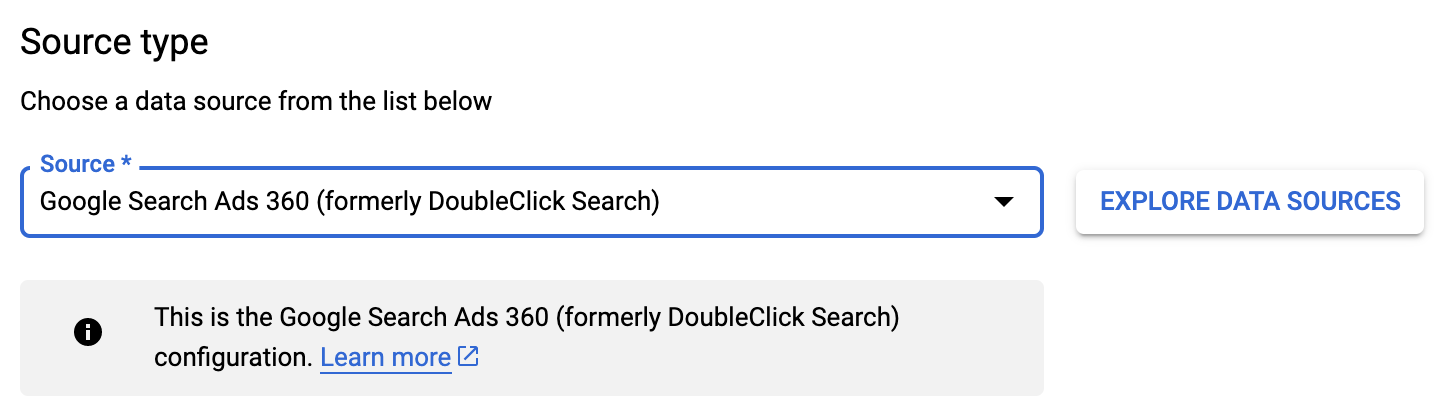
Geben Sie im Abschnitt Transfer config name (Konfigurationsname für Übertragung) für Display name (Anzeigename) einen Namen wie
My Transferfür die Übertragung ein. Der Übertragungsname kann ein beliebiger Wert sein, mit dem Sie die Übertragung einfach identifizieren können, wenn Sie sie später ändern müssen.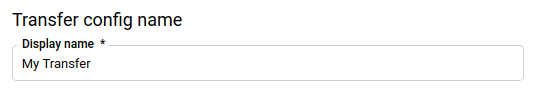
Im Abschnitt Zeitplanoptionen:
Wählen Sie für Wiederholungshäufigkeit aus, wie oft die Übertragung ausgeführt werden soll: Wenn Sie Tage auswählen, geben Sie eine gültige Zeit in UTC an.
- Stunden
- Tage
- On demand
Wählen Sie gegebenenfalls Jetzt starten oder Zu festgelegter Zeit starten aus und geben Sie ein Startdatum und eine Laufzeit an.
Wählen Sie im Abschnitt Destination settings (Zieleinstellungen) für Destination dataset (Ziel-Dataset) das Dataset aus, das Sie zum Speichern Ihrer Daten erstellt haben.
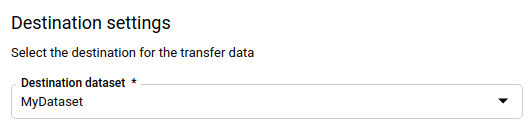
Im Abschnitt Data source details (Details zur Datenquelle):
- Geben Sie unter Agency ID (Agentur-ID) Ihre Agentur-ID ein.
- Geben Sie unter Advertiser ID (Werbetreibenden-ID) Ihre Werbetreibenden-ID ein.
- Unter include removed items können Sie entfernte Entitäten und Messwerte hinzufügen, die übertragen werden sollen.
(Optional) Lassen Sie das Feld Table Filter leer, um alle Tabellen zu laden. Wenn Sie nur Daten für einige der unterstützten Tabellen importieren möchten, geben Sie die Namenspräfixe dieser Tabellen durch Leerzeichen getrennt ein. Beispiel:
Account AccountDeviceStats AccountFloodlightAndDeviceStats. Unter Search Ads 360-Berichtstransformation werden alle unterstützten Tabellennamen angezeigt.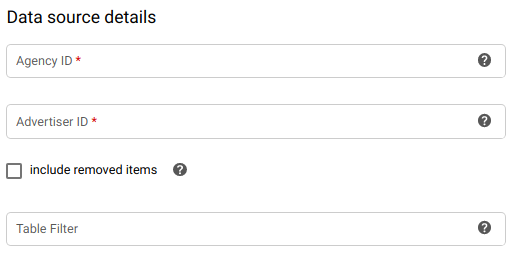
(Optional) Lassen Sie das Feld Benutzerdefinierte Floodlight-Variablen leer, um nur die vordefinierten Spalten in Search Ads 360-Berichtstransformation zu importieren.
Wenn Sie benutzerdefinierte Floodlight-Variablen importieren möchten, die Sie in Search Ads 360 erstellt haben, benennen Sie diese Felder im JSON-Format, wie in diesem Beispiel gezeigt:[{ "cfv_name": "variable_name", "cfv_type": "metric or dimension", "campaign_manager_type": "number or string", "destination_table_name": "table_name", "bigquery_column_name": "custom_column_name" },{ "cfv_name": "variable_name_2", "cfv_type": "metric or dimension", "campaign_manager_type": "number or string", "destination_table_name": ["table_name_2","table_name_3"], "bigquery_column_name": "custom_column_name_2" }]- Geben Sie für jedes Element in der JSON-Liste Folgendes an:
- cfv_name ist der „werbefreundliche“ Name, den Sie angegeben haben, als die benutzerdefinierte Floodlight-Variable in Campaign Manager erstellt wurde. Der werbefreundliche Name wird auch auf der Search Ads 360-Benutzeroberfläche angezeigt, wenn Sie benutzerdefinierte Dimensionen und Messwerte einrichten.
- cfv_type muss entweder Messwert oder Dimension sein. Ordnen Sie dies der Einrichtung der benutzerdefinierten Floodlight-Variable in der Search Ads 360-Benutzeroberfläche zu.
- campaign_manager_type muss entweder Zahl oder String sein. Ordnen Sie diesen Wert der Einrichtung der benutzerdefinierten Floodlight-Variable zu, die in der Search Ads 360-Benutzeroberfläche eingerichtet wurde.
- destination_table_name ist das Namenspräfix oder eine Liste mit Namenspräfixen der Zieltabelle, der Sie die benutzerdefinierte Floodlight-Variable hinzufügen möchten.
Beispiel:
AccountDeviceStats,[AdDeviceStats,CampaignFloodtlightAndDeviceStats]. - bigquery_column_name ist der Spaltenname, den diese benutzerdefinierte Floodlight-Variable in der BigQuery-Zieltabelle hat. Der Spaltenname muss den Formatanforderungen für BigQuery-Spaltennamen entsprechen.

Optional: Im Abschnitt Notification options (Benachrichtigungsoptionen):
- Klicken Sie auf die Umschaltfläche, um E-Mail-Benachrichtigungen zu aktivieren. Wenn Sie diese Option aktivieren, erhält der Übertragungsadministrator eine E-Mail-Benachrichtigung, wenn ein Übertragungsvorgang fehlschlägt.
- Wählen Sie unter Pub/Sub-Thema auswählen Ihr Thema aus oder klicken Sie auf Thema erstellen. Mit dieser Option werden Pub/Sub-Ausführungsbenachrichtigungen für Ihre Übertragung konfiguriert.
Klicken Sie auf Speichern.
bq
Geben Sie den Befehl bq mk ein und geben Sie das Flag --transfer_config für die Übertragungserstellung an. Die folgenden Flags sind ebenfalls erforderlich:
--data_source--target_dataset--display_name--params
Sie können auch das Flag --project_id bereitstellen, um ein bestimmtes Projekt anzugeben. Wenn --project_id nicht angegeben ist, wird das Standardprojekt verwendet.
bq mk \ --transfer_config \ --project_id=project_id \ --target_dataset=dataset \ --display_name=name \ --params='parameters' \ --data_source=data_source
Dabei gilt:
- project_id ist die Projekt-ID.
- dataset ist das Ziel-Dataset für die Übertragungskonfiguration.
- name ist der angezeigte Name für die Übertragungskonfiguration. Der Name der Übertragung kann ein beliebiger Wert sein, mit dem Sie die Übertragung einfach identifizieren können, wenn Sie sie später ändern müssen.
parameters enthält die Parameter für die erstellte Übertragungskonfiguration im JSON-Format. Beispiel:
--params='{"param":"param_value"}'. Für Search Ads 360 müssen Sie die Parameteradvertiser_idundagency_idangeben. Optional können Sie die folgenden Parameter festlegen:- (Optional) Legen Sie
table_filterfest, um Daten nur für einige der unterstützten Tabellen zu importieren. Listen Sie das Namenspräfix dieser Tabellen auf, getrennt durch Leerzeichen. Beispiel:Account AccountDeviceStats AccountFloodlightAndDeviceStats. Unter Search Ads 360-Berichtstransformation werden alle unterstützten Tabellennamen angezeigt. - (Optional) Legen Sie
custom_floodlight_variableszum Importieren benutzerdefinierter Floodlight-Variablen fest, die Sie in Search Ads 360 erstellt haben. Benennen Sie diese Felder im JSON-Format, wie in diesem Beispiel gezeigt:[{ "cfv_name": "variable_name", "cfv_type": "metric or dimension", "campaign_manager_type": "number or string", "destination_table_name": "table_name", "bigquery_column_name": "custom_column_name" },{ "cfv_name": "variable_name_2", "cfv_type": "metric or dimension", "campaign_manager_type": "number or string", "destination_table_name": "table_name_2", "bigquery_column_name": "custom_column_name_2" }]- Geben Sie für jedes Element in der JSON-Liste Folgendes an:
- cfv_name ist der „werbefreundliche“ Name, den Sie angegeben haben, als die benutzerdefinierte Floodlight-Variable in Campaign Manager erstellt wurde. Der werbefreundliche Name wird auch auf der Search Ads 360-Benutzeroberfläche angezeigt, wenn Sie benutzerdefinierte Dimensionen und Messwerte einrichten.
- cfv_type muss entweder Messwert oder Dimension sein. Ordnen Sie dies der Einrichtung der benutzerdefinierten Floodlight-Variable in der Search Ads 360-Benutzeroberfläche zu.
- campaign_manager_type muss entweder Zahl oder String sein. Ordnen Sie diesen Wert der Einrichtung der benutzerdefinierten Floodlight-Variable zu, die in der Search Ads 360-Benutzeroberfläche eingerichtet wurde.
- destination_table_name ist das Namenspräfix der Zieltabelle, der Sie die benutzerdefinierte Floodlight-Variable hinzufügen möchten. Beispiel:
AccountDeviceStats. - bigquery_column_name ist der Spaltenname, den diese benutzerdefinierte Floodlight-Variable in der BigQuery-Zieltabelle hat. Der Spaltenname muss den Formatanforderungen für BigQuery-Spaltennamen entsprechen.
- (Optional) Legen Sie
include_removed_entitiesauf „wahr“ fest, um entfernte Entitäten und Messwerte, die übertragen werden sollen, einzuschließen.
- (Optional) Legen Sie
data_source ist die Datenquelle:
doubleclick_search.
Mit dem folgenden Befehl wird beispielsweise eine Search Ads-Übertragung mit dem Namen My Transfer mit der Werbetreibenden-ID 123, der Agentur-ID 123 und dem Ziel-Dataset mydataset erstellt. Die Übertragung wird im Standardprojekt erstellt:
bq mk \
--transfer_config \
--target_dataset=mydataset \
--display_name='My Transfer' \
--params='{"agency_id":"123", "advertiser_id":"123","include_removed_entities":"true"}' \
--data_source=doubleclick_search
Wenn Sie den Befehl zum ersten Mal ausführen, erhalten Sie eine Nachricht, die in etwa so aussieht.
[URL omitted] Please copy and paste the above URL into your web browser and
follow the instructions to retrieve an authentication code.
Richten Sie sich nach der Anleitung in der Nachricht und fügen Sie den Authentifizierungscode in die Befehlszeile ein.
API
Verwenden Sie die Methode projects.locations.transferConfigs.create und geben Sie eine Instanz der Ressource TransferConfig an.
Search Ads 360-Übertragung manuell auslösen
Wenn Sie für Search Ads 360 manuell eine Übertragung auslösen, werden einmal täglich Snapshots von Match-Tables erstellt und in der Partition für das letzte Ausführungsdatum gespeichert. Wenn Sie eine manuelle Übertragung planen, werden Match-Table-Snapshots für die folgenden Tabellen nicht aktualisiert:
- Konto
- Anzeige
- Werbetreibender
- AdGroup
- AdGroupTarget
- BidStrategy
- Kampagne
- CampaignTarget
- FeedItem
- FloodlightActivity
- Keyword
- NegativeAdGroupKeyword
- NegativeAdGroupTarget
- NegativeCampaignKeyword
- NegativeCampaignTarget
- ProductAdvertised
- ProductGroup
- ProductLeadAndCrossSellFloodlightStats
- Video
- Placement
- Video
Fehlerbehebung bei der Einrichtung der Search Ads 360-Übertragung
Unterstützung bei Problemen mit der Einrichtung von Übertragungen finden Sie unter Fehlerbehebung bei Übertragungskonfigurationen.
Daten abfragen
Beim Übertragen von Daten an BigQuery Data Transfer Service werden die Daten in nach Aufnahmezeit partitionierte Tabellen geschrieben. Weitere Informationen finden Sie unter Einführung in partitionierte Tabellen.
Wenn Sie die Tabellen direkt abfragen, anstatt die automatisch generierten Ansichten zu verwenden, müssen Sie in der Abfrage die Pseudospalte _PARTITIONTIME verwenden. Weitere Informationen finden Sie unter Partitionierte Tabellen abfragen.
Potenzielle Kontingentprobleme
Die Google Search Ads 360 API weist ein tägliches Kontingent für die Anzahl der Anfragen zu, die vom Google-Projekt gesendet werden können. Wenn Sie ein Projekt für BigQuery Data Transfer Service und für andere Dienste verwenden, teilen sich beide Dienste das Kontingent und erreichen möglicherweise das Kontingentlimit in beiden Diensten.
Beachten Sie folgende Optionen, um dieses potenzielle Problem zu vermeiden und bestehende Workflows nicht zu beeinträchtigen:
Richten Sie ein separates Projekt für BigQuery Data Transfer Service ein.
Beispiel für projektübergreifenden Tabellen-Join:
#standardSQL select count(a.item1) from (select item1, item2 from
project-A.data_set_a.table_name_a) a inner join (select item3, item4 fromproject-B.data_set_b.table_name_b) b on a.item1 = b.item3Wenden Sie sich an den Search Ads 360-Support, um zusätzliche Kontingente anzufordern. Weitere Informationen finden Sie unter Zusätzliche Kontingente anfordern.

